怎么旋转屏幕 (How to Rotate the Screen)
在现代科技中,屏幕旋转功能已经成为了智能手机、平板电脑和电脑等设备的基本功能之一。无论是观看视频、玩游戏还是进行工作,屏幕的旋转都可以提供更好的用户体验。本文将详细介绍如何在不同设备上旋转屏幕,包括Windows、macOS、Android和iOS系统。
一、在Windows系统上旋转屏幕 (1. Rotating the Screen on Windows)
在Windows操作系统中,用户可以通过几种不同的方法来旋转屏幕。以下是一些常用的方法。
1. 使用快捷键 (Using Keyboard Shortcuts)
许多Windows设备支持使用快捷键来快速旋转屏幕。常见的快捷键组合包括:
Ctrl + Alt + 上箭头:将屏幕旋转回正常的横向模式。
Ctrl + Alt + 下箭头:将屏幕旋转180度。
Ctrl + Alt + 左箭头:将屏幕旋转90度到左侧。
Ctrl + Alt + 右箭头:将屏幕旋转90度到右侧。
如果这些快捷键没有效果,可能是因为设备的图形驱动程序不支持该功能。
2. 通过显示设置 (Through Display Settings)
如果你不喜欢使用快捷键,可以通过显示设置来旋转屏幕。具体步骤如下:
右键单击桌面空白处,选择“显示设置”。
在“显示”选项卡中,找到“方向”下拉菜单。
选择你想要的屏幕方向(横向、纵向、横向(翻转)、纵向(翻转))。
点击“应用”以确认更改。
3. 使用图形控制面板(Using Graphics Control Panel)
某些显卡驱动程序(如Intel、NVIDIA或AMD)提供了专门的控制面板,可以更方便地旋转屏幕。你可以按照以下步骤操作:
右键单击桌面,选择相应的图形控制面板(如“Intel图形设置”)。
在控制面板中,找到“显示”或“屏幕旋转”选项。
选择所需的屏幕方向并应用更改。
二、在macOS系统上旋转屏幕 (2. Rotating the Screen on macOS)
在macOS中,屏幕旋转的设置相对简单。以下是操作步骤:
1. 通过系统偏好设置 (Through System Preferences)
点击屏幕左上角的苹果图标,选择“系统偏好设置”。
点击“显示器”图标。
在“显示器”窗口中,找到“旋转”选项(如果没有看到此选项,可能是因为你的显示器不支持旋转)。
从下拉菜单中选择所需的旋转角度(例如90度、180度、270度)。
点击“确认”以应用更改。
2. 使用第三方应用程序 (Using Third-Party Applications)
如果你的Mac没有内置的屏幕旋转选项,可以考虑使用第三方应用程序,如“Display Menu”或“SwitchResX”。这些应用程序可以提供更多的显示设置选项,包括屏幕旋转。
三、在Android设备上旋转屏幕 (3. Rotating the Screen on Android Devices)
在Android设备上,屏幕旋转功能通常是自动的,但用户也可以手动调整设置。以下是具体步骤:
1. 启用自动旋转 (Enabling Auto-Rotate)
展开全文
从屏幕顶部向下滑动,打开通知面板。
找到“自动旋转”图标(通常是一个锁定的旋转图标)。
点击图标以启用或禁用自动旋转。
2. 手动旋转屏幕 (Manually Rotating the Screen)
如果你希望手动旋转屏幕,可以通过以下步骤进行:
打开设置应用程序。
选择“显示”选项。
找到“屏幕旋转”或“自动旋转”选项,根据需要进行调整。
如果设备的默认设置无法满足需求,可以下载一些第三方应用程序,如“Rotation Control”或“Set Orientation”。这些应用程序可以提供更多的旋转选项和自定义设置。
四、在iOS设备上旋转屏幕 (4. Rotating the Screen on iOS Devices)
在iPhone和iPad上,屏幕旋转功能也非常常见。以下是如何在iOS设备上旋转屏幕的步骤:
1. 启用或禁用旋转锁定 (Enabling or Disabling Rotation Lock)
从屏幕底部向上滑动(或从右上角向下滑动,取决于设备型号)以打开控制中心。
查找“旋转锁定”图标(一个锁定的旋转图标)。
点击该图标以启用或禁用旋转锁定。
许多应用程序(如视频播放器或游戏)会根据设备的方向自动调整屏幕。如果旋转锁定未启用,设备会根据应用程序的需求自动旋转。
3. 使用辅助功能设置 (Using Accessibility Settings)
如果用户在使用设备时遇到旋转问题,可以通过辅助功能设置进行调整:
打开“设置”应用程序。
选择“辅助功能”。
找到“触控”选项,确保“旋转”功能已启用。
五、常见问题解答 (5. Frequently Asked Questions)
1. 为什么我的屏幕无法旋转? (Why Can't My Screen Rotate?)
有几个原因可能导致屏幕无法旋转:
旋转锁定已启用:检查设备的旋转锁定设置。
驱动程序问题:在电脑上,确保图形驱动程序是最新的。
应用程序限制:某些应用程序可能不支持屏幕旋转。
2. 如何恢复屏幕到默认方向? (How to Restore the Screen to Default Orientation?)
在Windows和macOS中,可以通过显示设置将屏幕方向设置回默认的横向模式。在Android和iOS设备上,关闭旋转锁定并将设备转回正常位置即可。
3. 如何在游戏中锁定屏幕方向? (How to Lock Screen Orientation in Games?)
许多游戏都有设置选项,可以在游戏内锁定屏幕方向。你可以在游戏的设置菜单中查找相关选项。
六、总结 (6. Conclusion)
屏幕旋转功能在现代设备中扮演着重要角色,提供了更灵活的使用体验。无论是在Windows、macOS、Android还是iOS设备上,用户都可以轻松地调整屏幕方向以满足自己的需求。通过本文的介绍,希望你能掌握屏幕旋转的各种方法,并在使用设备时获得更好的体验。内容摘自:http://js315.com.cn/cyzx/207801.html返回搜狐,查看更多